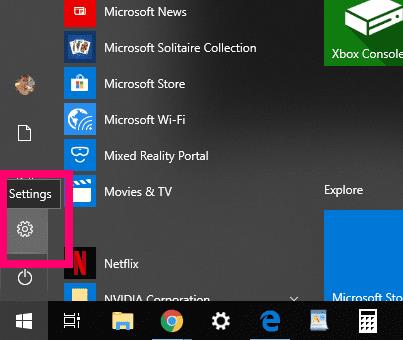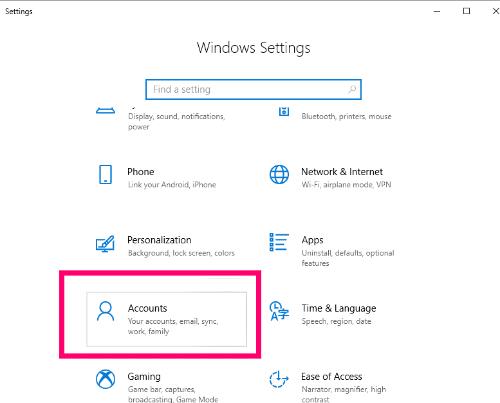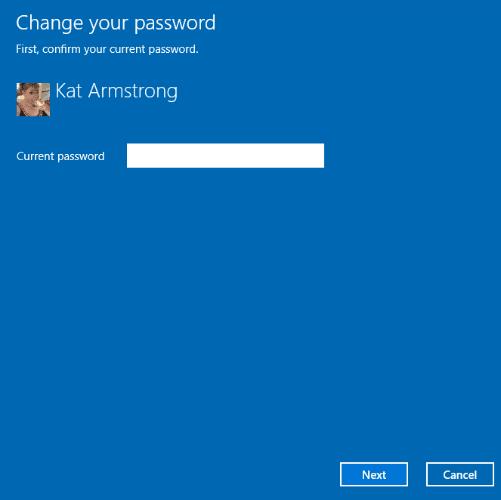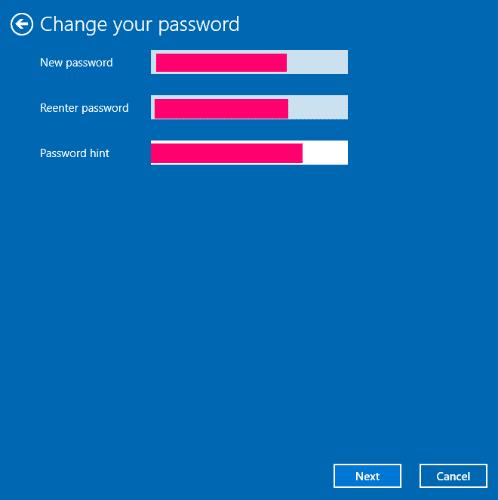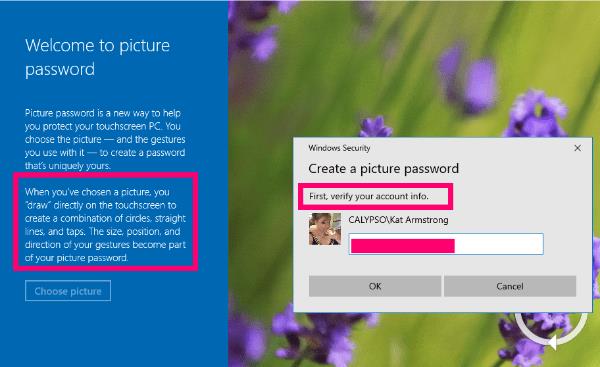Windows 10 ima veliko vgrajenih varnostnih funkcij. Ko ga prvič nastavite, boste morali izbrati geslo za Windows. Na žalost večina ljudi s tem ni zadovoljna ali pa se odloči, da bodo leni: izberejo preproste stvari, kot je 12345 ali ime hišnega ljubljenčka. Pri tem ni nič varnega. Seveda je morda "lažje" ali "hitreje", vendar zagotovo ni varno.
Recimo, da je vaš prenosnik ali namizni računalnik ukraden. Kako hitro mislite, da bo tat prebil to preprosto geslo? Nato lahko dostopajo do vsega, vključno z vsemi vašimi shranjenimi bančnimi in plačilnimi podatki.
Preden vam pokažem, kako zaklenete vaš računalnik, vam bom pokazal, kako spremenite geslo v nekaj veliko bolj varnega.
Kako spremeniti svoje geslo za Windows 10
Kliknite gumb Start v spodnjem levem kotu zaslona in nato izberite majhno ikono zobnika »Nastavitve« .
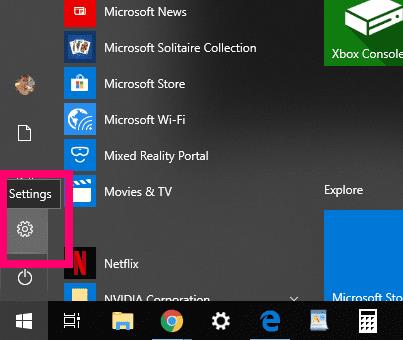
Nato kliknite »Računi«.
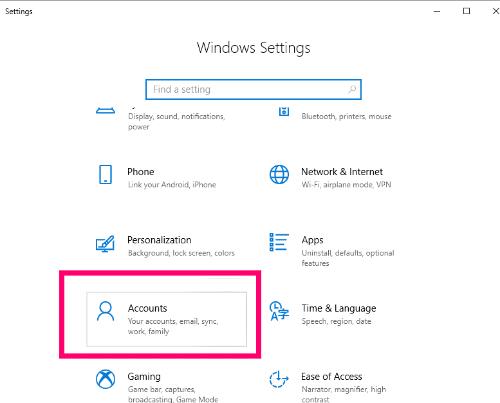
Na levi strani izberite »Možnosti prijave«, da odprete različne načine za nastavitev gesla. Opazili boste, da lahko spremenite geslo, izberete številko PIN ali uporabite priljubljeno fotografijo. Izbirajte pametno: ne glede na to, katero možnost izberete, mora biti varna. Za to vadnico bomo preprosto spremenili geslo, ki sem ga že nastavil na tem stroju.
Kliknite polje z napisom »Spremeni« pod »Spremeni geslo računa«. Odpre se okno, ki vas pozove, da vnesete trenutno geslo za Windows.
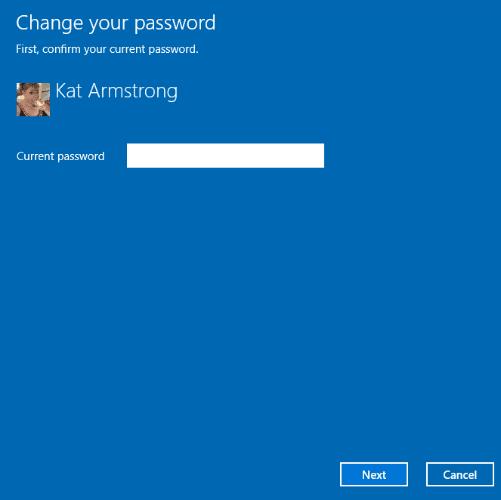
V naslednjem oknu boste vnesli novo geslo, ga potrdili in ustvarili namig za geslo. PROSIMO, ustvarite nekaj, kar si boste zapomnili, vendar je varno. Uporabite kombinacijo velikih in malih črk, številk in simbolov. Nikoli ne uporabljajte imena otroka ali hišnega ljubljenčka ali priimka svoje matere. Vse te vrste stvari zlahka odkrijejo hekerji ali tatovi.
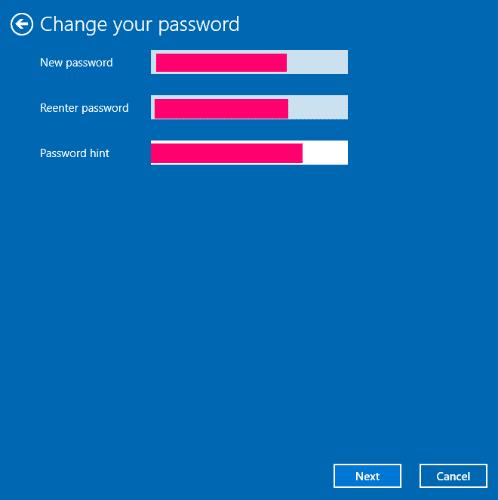
Spet lahko izberete možnost »Geslo za sliko« , namesto tega: samo kliknite »Dodaj« pod »Prijava v Windows z uporabo priljubljene fotografije«. Najprej vas bo pozval, da preverite svoje trenutno geslo za Windows.
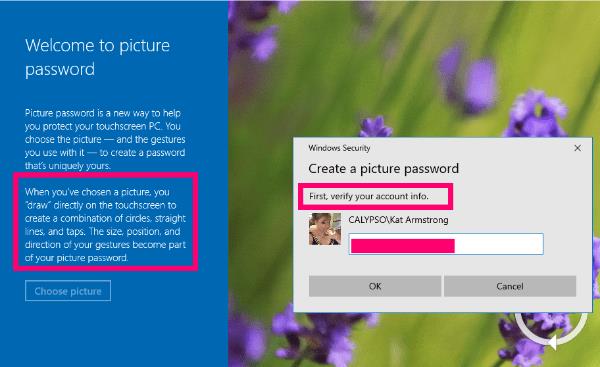
Naslednja stvar, ki jo boste naredili, je, da izberete fotografijo iz računalnika ... vendar to še ni vse. Ko to storite, boste pozvani, da tapnete in "narišete" fotografijo, da ustvarite poseben vzorec ravnih črt in krogov na vrhu fotografije. Ta metoda je pravzaprav veliko bolj varna kot preprosto geslo, vendar si morate zapomniti, kje ste tapkali in risali!
Zdaj, ko ste zaklenili računalnik z odličnim geslom ali fotografijo, si oglejmo, kako lahko hitro zaklenete računalnik, ko se morate oddaljiti od njega.
Kako hitro zakleniti Windows 10
Hkrati pritisnite tipko "Windows" in tipko "L" . Računalnik bo zaklenjen, dokler ne vnesete gesla.
Pritisnite tipke "CTRL", "ALT" in "DEL" skupaj. V meniju, ki se prikaže, kliknite možnost »Zakleni« .
Kliknite gumb »Start« v spodnjem levem kotu zaslona. Ko se prikaže meni, izberite svojo uporabniško ikono ali fotografijo in kliknite »Zakleni«.
S čim vam lahko še pomagam glede zaščite sistema Windows 10 pred radovednimi očmi?
Srečno varno računalništvo!